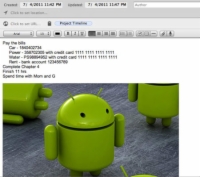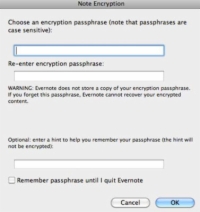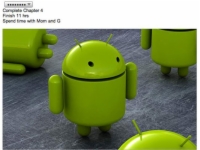Öryggi og friðhelgi einkalífsins eru mikilvægar áhyggjur þegar þú ert að vinna með Evernote, sem inniheldur allar verðmætar upplýsingar þínar. Þú hefur getu til að dulkóða þína eigin seðla, sem gerir það auðveldara að vernda innheimtuupplýsingar, banka og kreditkort eða skattaupplýsingar þínar.
Ferlið og vélbúnaðurinn er mjög svipaður á Windows PC og Mac.
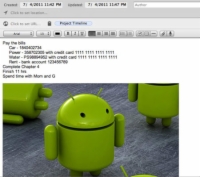
1Auðkenndu textann sem á að dulkóða.
Þessi mynd sýnir dæmi um athugasemd sem þú gætir viljað dulkóða.
2Hægri-smelltu á auðkennda textann og veldu Dulkóða valinn texta í samhengisvalmyndinni.
Að öðrum kosti, ýttu á Ctrl+Shift+X (Windows) eða Control-smelltu (Mac) og veldu Dulkóða valinn texta úr samhengisvalmyndinni.
Glugginn fyrir dulkóðun athugasemda birtist.
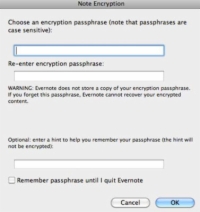
3Sláðu inn dulkóðunaraðgangsorð, staðfestu það og smelltu á Í lagi.
Notaðu lykilorð sem þú manst auðveldlega. Þú gætir reynt að vista aðgangsorð í töflureikni, en þessi aðferð er kannski ekki sú besta fyrir þig. Þú vilt ekki vista lykilorðið þitt sem athugasemd, því það myndi vinna bug á tilganginum að dulkóða það.
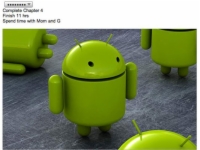
4(Valfrjálst) Veldu vísbendingarmöguleikann ef þú átt á hættu að gleyma lykilorðinu.
Evernote getur ekki endurheimt lykilorðið þitt, svo ekki nota þennan eiginleika ef þú manst ekki lykilorðið þitt þegar þú þarft að komast inn í athugasemdina.
Textinn þinn er nú dulkóðaður og lítur eitthvað út eins og þessi mynd. Þú munt vita að það er dulkóðaður texti í minnismiða þegar þú sérð röð punkta, en þú munt ekki geta lesið hann og ekkert gefur til kynna hversu mikill texti er falinn.
5Til að sjá dulkóðaða textann skaltu hægrismella (Windows) eða Control-smella (Mac) á dulkóðaða textatáknið (röð punkta) og velja síðan Sýna dulkóðaðan texta úr samhengisvalmyndinni.
Til að fjarlægja dulkóðun skaltu hægrismella (Windows) eða Control-smella (Mac) á dulkóðaða valið og velja síðan Afkóða texta varanlega í samhengisvalmyndinni. Ef þú vilt afkóða varanlega verðurðu beðinn um að slá inn lykilorðið.
Evernote geymir ekki lykilorðið þitt og getur ekki endurheimt það. Ef þú gleymir því hefurðu ekki aðgang að textanum ef þú lokar á Evernote. Skrifaðu niður lykilorðið þitt!